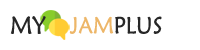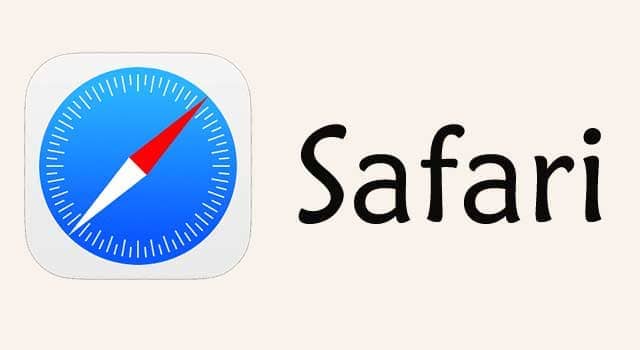
Table of Contents
아이폰 사파리 구글 검색어 삭제는 어떻게 하는 걸까요? 인터넷 검색을 주로 사파리로 하는데 구글 창에서 인기 급상승 검색어가 뜨는 것이 싫으신 분들이 많으실 겁니다. 제 경우 얼마 전 쓰고 있는 폰을 업데이트 하며 기존 설정이 초기화가 되어 버렸는데요, 여기서 잠깐!
아이폰 기본 앱인 사파리를 사용하면 여러가지 장점이 있습니다.
일단 애플 기본 앱 특유의 사용하기 편한 세련되고 깔끔한 직관적인 인터페이스와 사용자 맞춤 설정, 다양한 여러 확장 기능, 북마크와 비밀번호, 동기화 된 탭 등이 아이 클라우드를 통해 다른 애플 기기들에서도 통합되어 편리하며,
보안과 개인정보 보호 강화 측면을 생각해 보더라도 사파리를 이용하는 것이 좋습니다. 또, 특히 모바일 기기에서 중요한 요소 중 하나 인 에너지 효율 최적화로 배터리의 수명을 연장 시킬 수 있습니다.
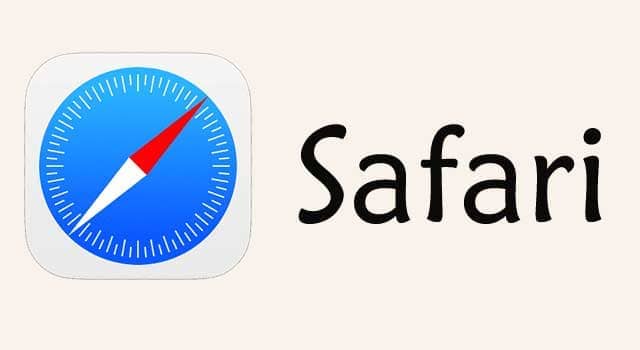
아이폰 사파리 구글 검색어 삭제 하기
첫 번째로
인기 급상승 중 검색어 삭제 하는 방법을 알아 봅시다.
앱을 열어 보니 뭔가 잔뜩 떠 있군요. 누구에게는 도움이 될 수도 있고 필요한 기능이겠으나, 개인적으로 필요하지 않은 부분이라 지저분해 보이기만 할 뿐, 삭제하여 깔끔하게 사파리 구글 검색 이용하는 팁~
1.왼쪽 상단의 세 줄 모양 아이콘을 클릭해 ‘설정’으로 들어가던가
2. 화면을 아래로 스크롤 해 보이는 메뉴들 중에서 ‘설정’이 있습니다. 거기서 >검색 설정>기타 설정으로 들어갑니다.
저는 첫 번째 방법으로 해 보도록 하지요.
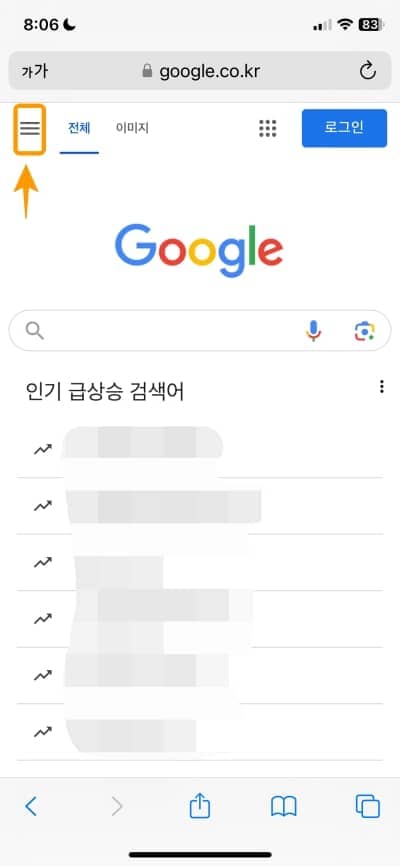
슬라이딩으로 열리는 사이드 바에서 ‘설정 더보기’를 클릭합니다.
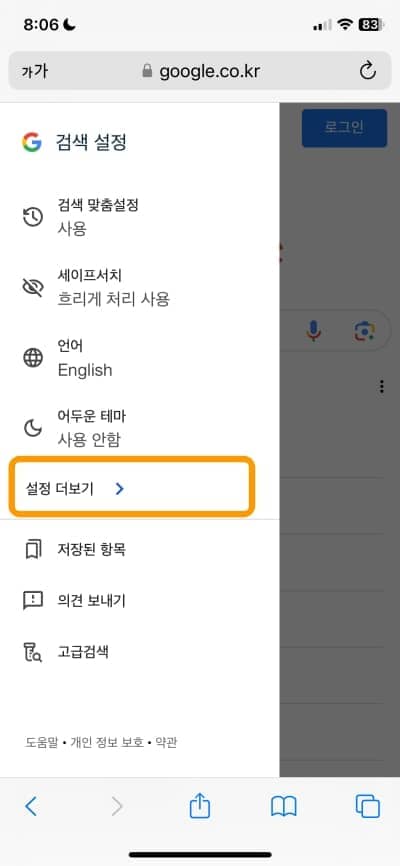
‘기타 설정’ 클릭
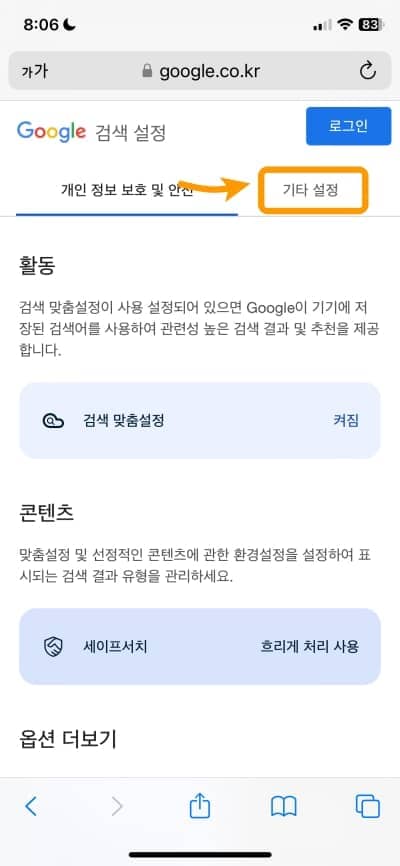
기타 설정에서 화면 아래로 스크롤을 해 보면 모바일 섹션에서 ‘인기 급상승 검색어 자동 완성’이 보입니다. 버튼이 오른쪽으로 활성화 되어 있을 텐데요, 왼쪽으로 밀어서 꺼 줘 보겠습니다.
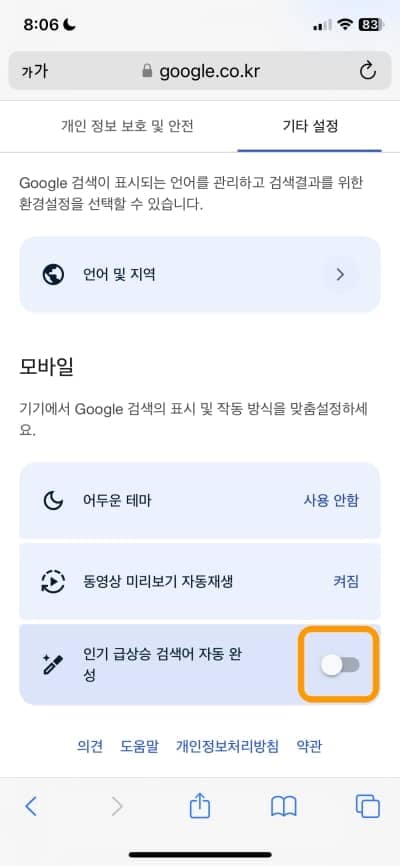
홈으로 돌아와서 페이지를 새로 고침 하던가 아니면 재 접속해 봅니다. 아래와 같이 검색어들이 보이지 않고 깔끔하게 변했네요.
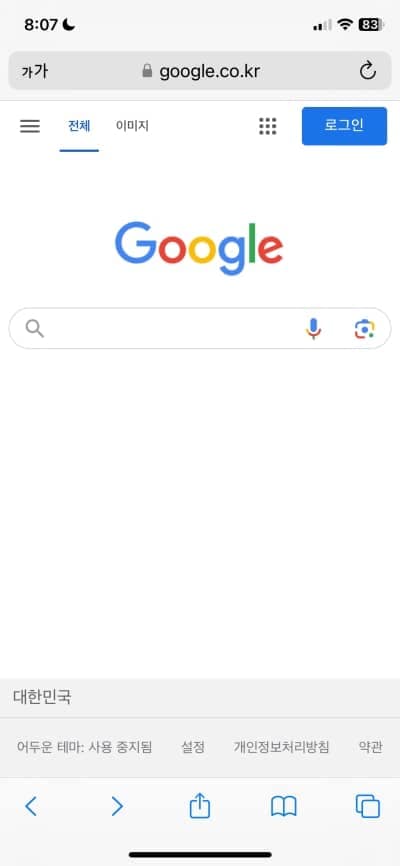
두번째,
구글 검색어 삭제
사파리 앱에 그 동안 검색어가 잔뜩 쌓여 있어 한꺼번에 지우고 싶거나, 이전 검색어가 저장되는 것을 막고 싶을 때 사용할 수 있는 옵션입니다.
‘설정’ 으로 들어 가서 ‘검색 맞춤 설정 사용’을 클릭 합니다.

파랗게 오른 쪽으로 활성화 되어 있는 버튼을 왼쪽으로 밀어서 꺼 주면 됩니다.
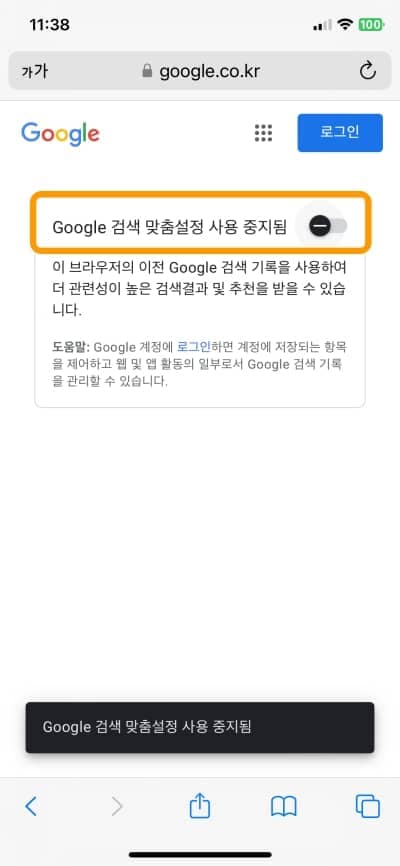
한번에 그동안의 모든 검색 기록을 삭제하고 싶은 경우 좋은 방법이지만,
앞으로도 검색 시 이전 검색어가 자동 저장이 되지 않기 때문에 여러 번 같은 검색을 반복해야 할 필요가 있을 경우 불편할 때도 있어, 저는 기본적으로 항상 켜 두고 쓰고 더 이상 필요하지 않은 검색어는 엑스 버튼을 눌러 수시로 정리해주고 있습니다.
아이폰을 초기화 하거나 업뎃 등을 하다 보면 이렇게 저처럼, 그 동안 해 둔 여러 설정들이 풀려서 다시 해 줘야 할 때가 있는데 한 번 알고 기억해 두면 편리하게 쓸 수 있는 아주 간단한 사용 팁이었습니다.